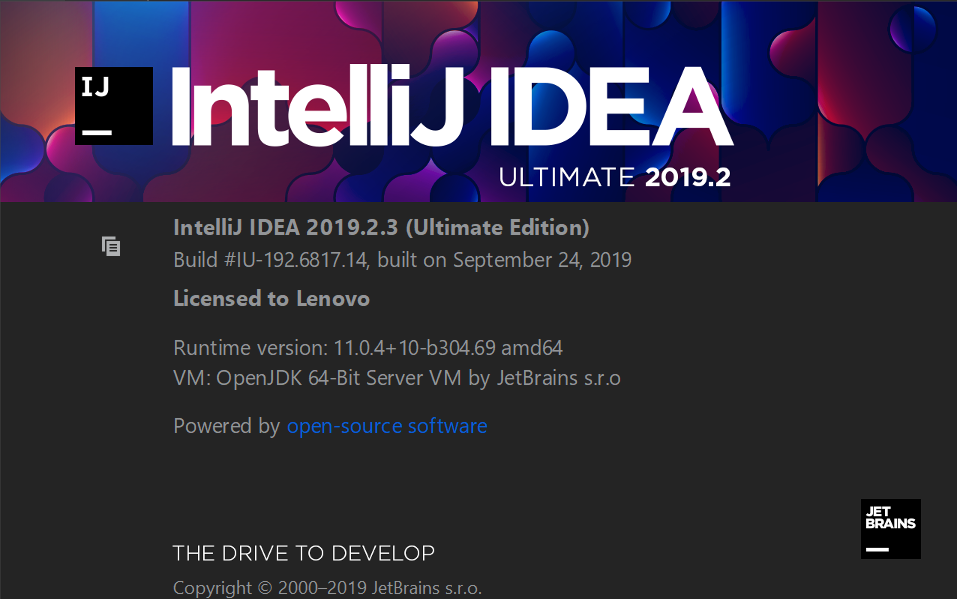第一步:下载安装包
我下载的是64位的
1.IntelliJ IDEA 2019.2.3 x64
2.JetBrains PyCharm 2019.2.3 x64
3.JetBrains WebStorm 2019.2.3 x64
第二步:下载破解补丁
第三步:修改hosts文件
在C:WindowsSystem32driversetc下,将hosts文件复制到桌面,接着用文本编辑器打开,在末尾添加
0.0.0.0 account.jetbrains.com
0.0.0.0 www.jetbrains.com
如图:
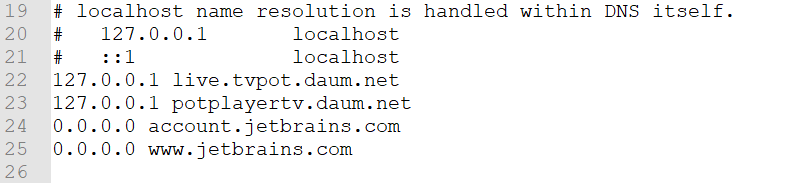
hosts文件更改好后,保存并复制到C:WindowsSystem32driversetc下,替换即可
修改之后,就不能访问jetbrains官网了,所以要先下载安装包,再更改hosts文件。
第四步:安装程序
这一步没什么要特别说明的,就是安装的时候要记得勾选64bit,免得装成32位的。
第五步:正式破解
1.把之前下载好的破解补丁jetbrains-agent.jar,复制到安装好的IDEA 、PyCharm、WebStorm的bin目录下
2.补丁复制好后,依次打开IDEA、PyCharm 、WebStorm
1.IDEA破解教程
点击Help→Edit Custom VM Options,在末尾添加 -javaagent:破解补丁所在的目录,我的在D盘:
-javaagent:D:IntelliJ IDEA 2019.2.3injetbrains-agent.jar
如图:
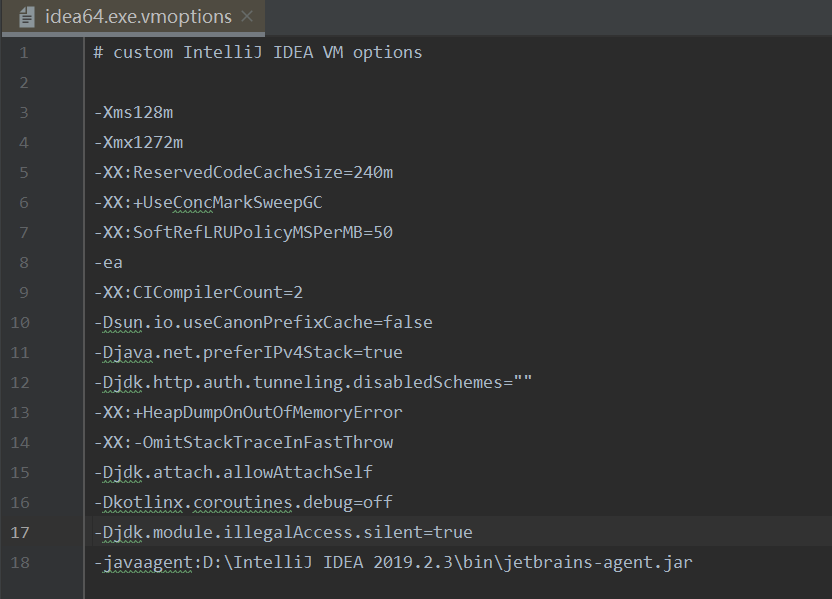
剩下的PyCharm和WebStorm也是同样的方法,点击Help→Edit Custom VM Options,在末尾添加 -javaagent:破解补丁所在的目录
不管什么语言,前面都是
-javaagent:,后头跟补丁所在的目录,别破解PyCharm时,自作聪明把-javaagent改成-pythonaagent
第六步:直接激活
点击Help→Register,选择License Server激活,输入http://jetbrains-license-server,然后点击Activate

第七步:查看激活状态
点击Help→About,如图所示,则代表永久激活: